Escolha uma acção
Crie cópia de segurança da memória do telefone utilizando o iTunes, veja 1a.
Crie cópia de segurança da memória do telefone utilizando o iCloud, veja 1b.
Crie cópia de segurança da memória do telefone utilizando o iCloud, veja 1b.
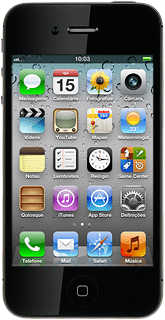
1a - Crie cópia de segurança da memória do telefone utilizando o iTunes
Inicie o programa iTunes no seu computador.
Para que possa criar uma cópia de segurança utilizando o iTunes, é necessário que tenha o programa iTunes instalado no seu computador.
Ligue o cabo de dados ao conector na base do telefone e à entrada USB do computador.
Dependendo das suas definições no iTunes poderá ser iniciada automaticamente a criação de uma cópia de segurança.
Dependendo das suas definições no iTunes poderá ser iniciada automaticamente a criação de uma cópia de segurança.
Para que possa criar uma cópia de segurança utilizando o iTunes, é necessário que tenha o programa iTunes instalado no seu computador.
Para iniciar a criação de uma cópia de segurança manualmente:
Escolha Cópia de segurança em iCloud ou Cópia de segurança neste computador.
Escolha Cópia de segurança em iCloud ou Cópia de segurança neste computador.
Para que possa criar uma cópia de segurança utilizando o iTunes, é necessário que tenha o programa iTunes instalado no seu computador.
Clique com o lado direito o seu telefone, no menu à esquerda.
Para que possa criar uma cópia de segurança utilizando o iTunes, é necessário que tenha o programa iTunes instalado no seu computador.
Escolha Fazer cópia de segurança.
Para que possa criar uma cópia de segurança utilizando o iTunes, é necessário que tenha o programa iTunes instalado no seu computador.
1b - Crie cópia de segurança da memória do telefone utilizando o iCloud
Prima Definições.
Se pretender a sincronização constante do conteúdo do seu telefone com o iCloud, deverá premir o indicador ao lado do tipo de dados pretendido para activar a sincronização.
Prima iCloud.
Se utiliza a função pela primeira vez, deverá iniciar a sessão.
Se utiliza a função pela primeira vez, deverá iniciar a sessão.
Se pretender a sincronização constante do conteúdo do seu telefone com o iCloud, deverá premir o indicador ao lado do tipo de dados pretendido para activar a sincronização.
Prima Armazenamento e cópias.
Se pretender a sincronização constante do conteúdo do seu telefone com o iCloud, deverá premir o indicador ao lado do tipo de dados pretendido para activar a sincronização.
Prima o indicador ao lado de Cópia iCloud para activar ou desactivar a função.
Se pretender a sincronização constante do conteúdo do seu telefone com o iCloud, deverá premir o indicador ao lado do tipo de dados pretendido para activar a sincronização.
Prima OK.
Se pretender a sincronização constante do conteúdo do seu telefone com o iCloud, deverá premir o indicador ao lado do tipo de dados pretendido para activar a sincronização.
Prima Efectuar cópia agora.
Se pretender a sincronização constante do conteúdo do seu telefone com o iCloud, deverá premir o indicador ao lado do tipo de dados pretendido para activar a sincronização.



